跟大家讲解下有关苹果手机怎么强制解锁 iPhone强制解锁密码教程,相信小伙伴们对这个话题应该也很关注吧,现在就为小伙伴们说说苹果手机怎么强制解锁 iPhone强制解锁密码教程,小编也收集到了有关苹果手机怎么强制解锁 iPhone强制解锁密码教程的相关资料,希望大家看到了会喜欢。
随着手机的日益普及,特别是苹果手机的盛行,很多人都在使用苹果手机,有时候也会忘密码,今天小编就来给大家分享一下苹果手机强制解锁的教程,一起随小编来看看吧!
苹果手机强制解锁教程
首先我们在网上下载一个和手机版本一样的ios固件,也就是手机的系统。ios固件在网上都能下载的到的,下载完成以后,然后放到一个自己找的到的文件夹里面。

下载好ios固件以后,然后我们再电脑上下载一个苹果专用的iTunes客户端,并安装到电脑上。

完成上面的两项准备以后,然后我们打开iTunes软件,然后将手机连接到电脑上,并将手机关机。
等手机关机了以后,然后我们同时按住手机的音量键+开机键或者开机键+音量键+Home键。

我们按了组合键了以后,然后手机的屏幕就会出现下图这样的logo,说明手机已经正常进入DFU模式了。
然后我们在iTunes上就可以看到提示,然后我们直接点击 “确定”。

当我们点击“确定”以后,系统就会提醒我们如下图这样的提示(不同的iTunes版本提示也是不同的,大致主要是下图两种),然后按住键盘上的 Shift键 同时鼠标点击“恢复手机”或者“恢复”。
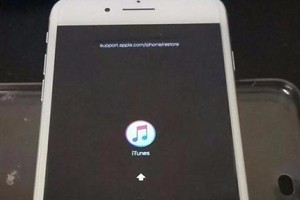
当我们点击了“恢复”以后,然后在打开文件夹以后,我们找到之前准备好的ios固件打开。打开固件以后,系统就会出现对应的提示,然后点击“确定”。
完成以上的步骤以后,手机就开始重新装系统了。在手机装系统的时候,不要关掉iTunes,也不要拔掉手机数据线。
等到手机系统重装完成以后,手机的密码就没有了。
